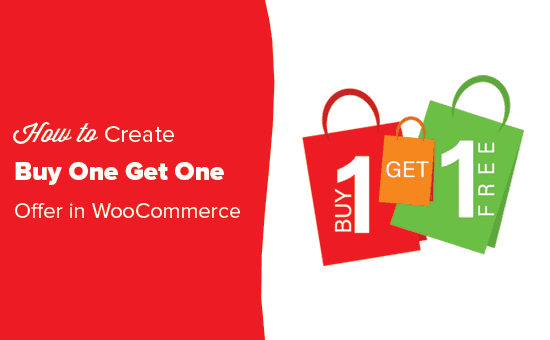Vuoi creare offerte “acquista una prendi una” (BOGO) nelle tue Negozio WooCommerce? Le offerte BOGO sono un modo efficace per incrementare le vendite e conquistare nuovi clienti.
Sebbene non sia una funzionalità integrata in WooCommerce, puoi facilmente aggiungerla utilizzando un plug-in WooCommerce.
In questo articolo, ti mostreremo come creare facilmente un acquisto WooCommerce e ottenere un'offerta gratuita per incrementare le vendite.
Perché e quando offrire le offerte BOGO in WooCommerce?
BOGO o Buy one Get One Le offerte gratuite sono un modo efficace per fare più vendite sul tuo negozio online.
Ora molti principianti credono che regaleranno prodotti gratuitamente. Ovviamente, non è così.
La maggior parte dei negozi online offre offerte BOGO solo per prodotti / inventario che desiderano spostare. Alcuni lo fanno recuperare le vendite di carrelli abbandonate e acquisire un nuovo cliente.
Pensa alle offerte BOGO come un modo per acquisire nuovi clienti. Puoi quindi contattare questi clienti e trasformarli in acquirenti abituali.
Considerando il costo della pubblicità online come PPC e gli annunci sui social media, gli sconti BOGO possono essere un modo più economico per costruire una base di clienti fedeli.
Puoi anche utilizzare l'affare BOGO per offrire sconti significativi sul secondo prodotto anziché concederlo gratuitamente. Questa tecnica viene generalmente utilizzata dai rivenditori per promuovere offerte come Buy One Get One con uno sconto del 50% o Buy 2 Get 1 gratis, ecc.
Detto questo, diamo un'occhiata a come aggiungere facilmente acquistare uno ottenere un'offerta in WooCommerce.
Creazione di un acquisto Ottieni un'offerta in WooCommerce
Il modo più semplice per aggiungere un acquisto uno ottenere un'offerta gratuita in WooCommerce è utilizzando Buoni avanzati. È il miglior plugin di codice coupon WooCommerce sul mercato e ti consente di creare facilmente coupon e offerte per il tuo negozio di e-commerce.
Innanzitutto, dovrai installare e attivare il Buoni avanzati collegare. Per istruzioni dettagliate, consultare la nostra guida su come installare un plugin per WordPress.
Dopo l'attivazione, è necessario fare clic sulla scheda Coupon avanzati nella barra laterale dell'amministratore per inserire la chiave di licenza. Puoi trovare queste informazioni sotto il tuo account sul sito Web Coupon avanzati.
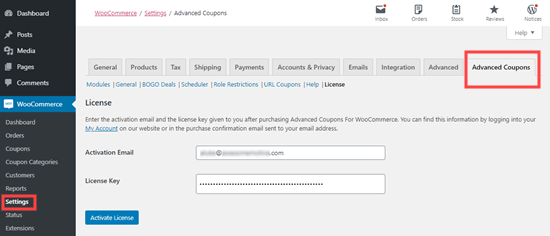
Per creare il tuo affare BOGO, vai su WooCommerce »Coupon pagina e fare clic sul pulsante Aggiungi coupon.
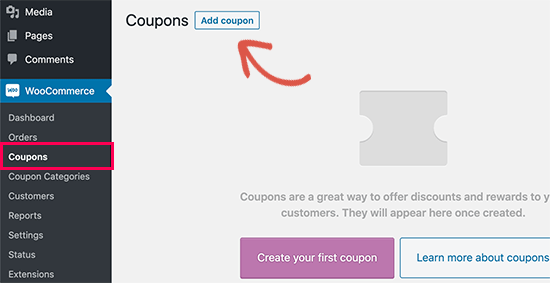
Nella schermata successiva, devi fornire un titolo per il tuo coupon. Questo diventerà anche il coupon effettivo che i clienti potranno inserire nel campo coupon.
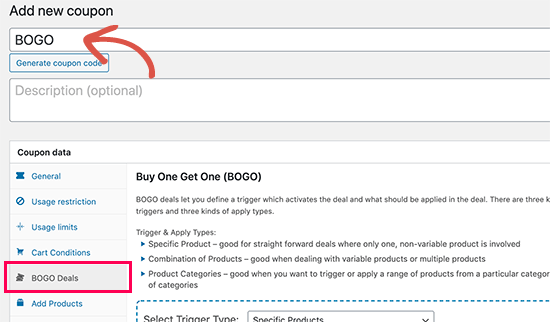
Noterai un pulsante per generare automaticamente un codice coupon sotto il titolo. Questo pulsante genera una stringa casuale di lettere e numeri che rende difficile ricordare il codice coupon.
È meglio se crei il tuo codice coupon che è facile da ricordare per i tuoi clienti.
Successivamente, scorri verso il basso fino alla sezione “Dati coupon”. Da qui puoi selezionare il tipo di offerta coupon che desideri creare. Devi passare alla scheda “Offerte BOGO”.
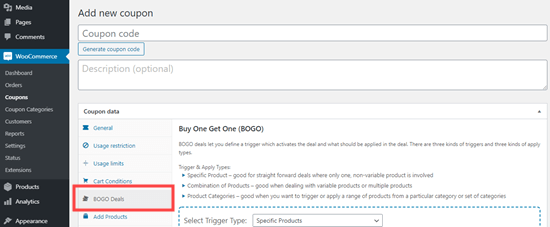
Puoi creare una gamma di offerte BOGO diverse utilizzando Coupon avanzati impostando trigger specifici. Questi attivano l'affare e determinano quali prodotti dovrebbero essere aggiunti.
Esistono tre tipi di trigger che è possibile utilizzare:
- Prodotto specifico: Questo è per le offerte semplici e dirette su un singolo prodotto.
- Combinazione di prodotti: Puoi utilizzarlo per prodotti che presentano variazioni o offerte che si applicano a più prodotti.
- Categorie di Prodotto: Ottimo per eseguire una vendita su una gamma di prodotti di una categoria o anche diverse categorie.
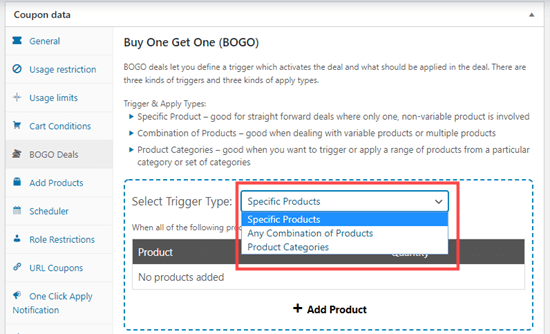
Dopo aver scelto il tipo di attivazione, dovrai scegliere quali prodotti possono attivare l'affare. Fai clic su “Aggiungi prodotto”, quindi seleziona i prodotti che desideri aggiungere.
Puoi avere più di un prodotto qui. Ad esempio, il cliente potrebbe dover acquistare 2 prodotti della categoria “T-Shirt” per ottenere una terza maglietta gratuita.
È importante notare che non è necessario rendere gratuito il secondo prodotto. Potresti fare un affare in cui la seconda maglietta è notevolmente scontata, ad esempio uno sconto del 50%.
Tutte queste opzioni sono facili da creare con coupon avanzati.
Dopo aver impostato il trigger, dovrai scegliere il prodotto che il cliente ottiene gratuitamente. Questo potrebbe essere lo stesso prodotto di prima, oppure potrebbe essere un prodotto diverso o addirittura una gamma di prodotti.
Ecco un esempio che mostra un accordo in cui il cliente può acquistare qualsiasi maglietta e ottenerne un'altra gratuitamente.
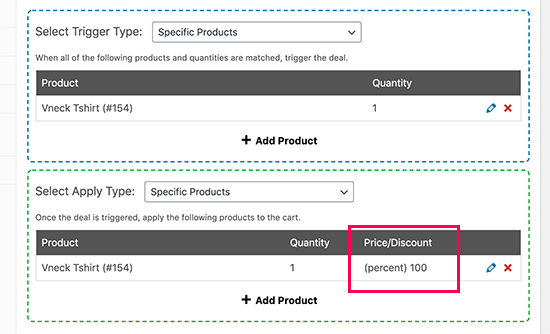
Se scegli un singolo prodotto, verrà automaticamente inserito nel carrello della spesa del cliente. Se imposti il ”Tipo di applicazione” su “Qualsiasi combinazione di prodotti” o “Categorie di prodotti”, il cliente dovrà scegliere un prodotto dal tuo negozio e aggiungerlo al carrello.
Se desideri creare un affare in cui l'articolo “ottieni uno” è scontato anziché gratuito, puoi farlo utilizzando il menu a discesa sotto la voce “Prezzo / Sconto”. Puoi offrire una percentuale o uno sconto fisso:
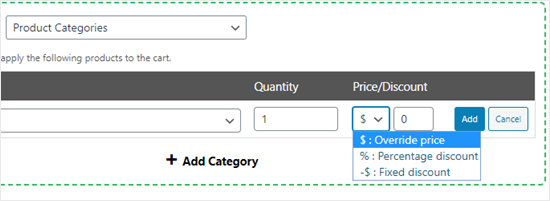
In “Impostazioni aggiuntive”, puoi scegliere se applicare l'offerta una sola volta o se può essere ripetuta.
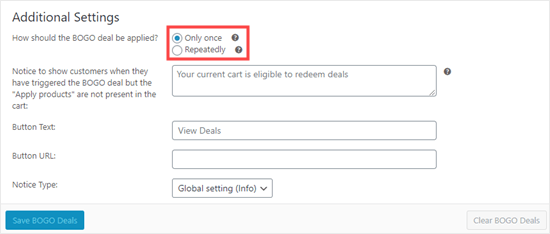
Ad esempio, se offri un'offerta “acquista due ricevi una gratis” sulle magliette, potresti essere felice che il cliente continui ad aggiungere altre magliette. In questo modo, potrebbero “comprare quattro, ottenere due gratis” o “acquistare sei, ottenere tre gratis” e così via.
Puoi anche digitare un avviso che i clienti vedranno quando attivano l'affare. Questo ha un pulsante speciale che possono usare per visualizzare l'affare.
Applicando The Buy One Ottieni un coupon gratuito
I clienti aggiungeranno semplicemente il prodotto al carrello e aggiungeranno il codice coupon di offerta BOGO.
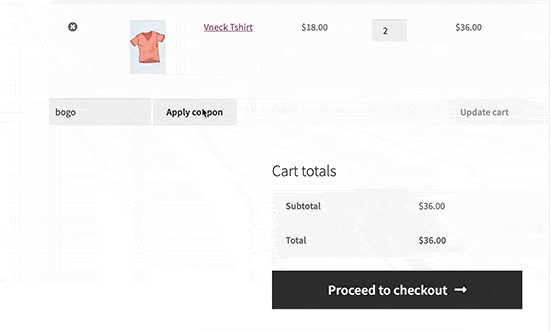
Il codice coupon applicherà l'offerta in base alle impostazioni selezionate. Ad esempio, qui offre uno sconto del 100% per rendere l'altro prodotto gratuito.
Gli sconti del carrello dipenderanno dalla quantità e dai trigger che hai selezionato durante la creazione dell'affare BOGO. Lo sconto non si applica se l'utente ha una quantità o un prodotto errati nel carrello.
Come promuovere il tuo affare BOGO in WooCommerce
Ora che hai creato l'acquisto, ottieni un'offerta gratuita, il passo successivo è promuoverlo sul tuo sito Web in modo che i tuoi clienti possano trovarlo e utilizzarlo.
Il modo più semplice per farlo è utilizzando OptinMonster. È il miglior strumento di ottimizzazione delle conversioni sul mercato e consente di convertire facilmente i visitatori del sito Web in clienti paganti.
Viene fornito con bellissimi popup lightbox in cui è possibile visualizzare il codice coupon. Con le funzionalità di targeting per pagina intelligente, puoi visualizzare il coupon su prodotti specifici o sul tuo sito web.
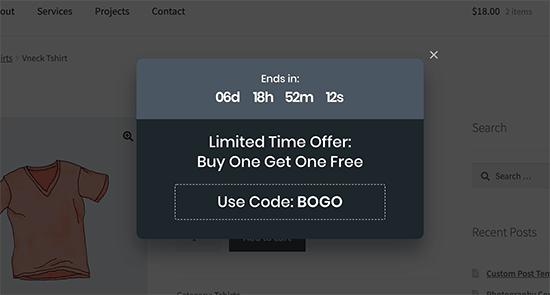
Per i dettagli, consultare il nostro tutorial su come creare un popup coupon in WordPress.
Oltre ai popup, OptinMonster ti consente anche di promuovere le tue offerte BOGO utilizzando barre fluttuanti, timer per il conto alla rovescia, optin in linea e popup a scorrimento.
Speriamo che questo tutorial ti abbia aiutato a imparare come creare un'offerta gratuita di BOGO “Compra uno prendi uno” di WooCommerce. Potrebbe piacerti anche la nostra selezione esperta di i migliori plugin WooCommerce per far crescere il tuo negozio online.
Se ti è piaciuto questo articolo, ti preghiamo di iscriverti al nostro Canale Youtube per i tutorial video di WordPress. Puoi trovarci anche su cinguettio e Facebook.
Il post Come crearne uno Acquista una offerta gratuita in WooCommerce è apparso per primo WPBeginner.
Web Designer Freelancer Realizzazione Siti Web Serra Simone
Realizzo siti web, portali ed e-commerce con focus specifici sull’usabilità, l’impatto grafico, una facile gestione e soprattutto in grado di produrre conversioni visitatore-cliente. Elaboro siti internet, seguendo gli standard Web garantendo la massima compatibilità con tutti i devices. Sviluppo e-commerce personalizzati, multilingua, geolocalizzati per potervi mettere nelle migliori condizioni di vendita. Posiziono il tuo sito su Google per dare maggiore visibilità alla tua attività sui motori di ricerca con SEO di base o avanzato.